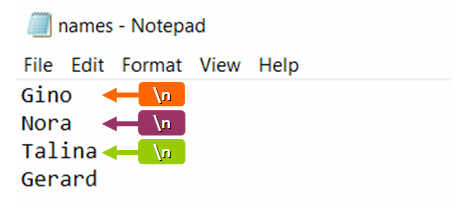Содержание:
В Python, чтобы отметить конец одной строки и начать новую, нужно использовать специальный символ. При этом важно знать, как правильно его использовать при работе с различными файлами Python, и отображать в консоли в нужные моменты. Необходимо подробно разобраться, как использовать разделитель новых строк при работе с программным кодом, можно ли добавлять текст без его использования.
Общая информация о символе новой строки
n — это символ переноса информации на новую строку и закрытия старой строки в Python. Этот символ состоит из двух элементов:
- обратная косая;
- n — символ нижнего регистра.
Для использования этого символа можно использовать выражение «print(f»HellonWorld!»)», благодаря которому можно передавать информацию в f-строках.

Что такое функция печати
Без дополнительных настроек символ переноса данных на следующую строку добавляется в скрытом режиме. Благодаря этому его невозможно увидеть между строк без активации определенной функции. Пример отображения значка разделителя в коде программы:
Печать («Hello, World»!») – «Hello, World!»n
В то же время такая находка этого персонажа записана в базовых характеристиках Python. Функция «печать» имеет значение по умолчанию для параметра «конец» — n. Именно благодаря этой функции этот символ устанавливается в конце строк для передачи данных на следующие строки. Пояснение к функции «печать»:
print(*objects, sep=' ', end='n', file=sys.stdout,lush=False)
Значение параметра «end» из функции «print» равно символу «n». По автоматическому алгоритму программного кода он дополняет строки в конце, перед которыми пишется функция «печать». При использовании одной функции «печать» вы можете не заметить суть ее работы, так как на экране будет отображаться только одна строка. Однако если вы добавите несколько таких операторов, результат функции станет более явным:
print("Привет, мир 1!") print("Привет, мир 2!") print("Привет, мир 3!") print("Привет, мир 4!")Пример результата кода выше:
Привет, Мир 1! Привет, Мир 2! Привет, Мир 3! Привет, Мир 4!
Замена символа новой строки на печать
С помощью функции «печать» можно не использовать символ-разделитель между строками. Для этого нужно изменить параметр «конец» в самой функции. В этом случае вместо «конечного» значения нужно добавить пробел. Благодаря этому именно пробел заменит «конечный» символ. Результат с установленными настройками по умолчанию:
>>> print("Привет") >>> print("Мир") Привет, мирОтображение результата после замены символа «n» на пробел:
>>> print("Привет", end=" ") >>> print("Мир") Привет, мирПример использования данного метода замены символов для отображения последовательности значений в одной строке:
для i в диапазоне (15): если я < 14: print(i, end=", ") else: print(i)
Использование символа-разделителя в файлах
Символ, после которого текст программного кода переносится на следующую строку, можно найти в готовых файлах. Однако без просмотра самого документа через программный код увидеть его невозможно, так как такие символы по умолчанию скрыты. Чтобы использовать символ новой строки, вам необходимо создать файл, заполненный именами. Открыв его, вы увидите, что все имена начнутся с новой строки. Пример:
имена = ['Петр', 'Дима', 'Артем', 'Иван'] с open("names.txt", "w") в качестве f: для имени в именах[:-1]: f.write(f "{name}n") f.write(names[-1])Имена будут отображаться таким образом только в том случае, если в текстовом файле настроено разделение информации на отдельные строки. Это автоматически установит скрытый символ «n» в конце каждой предыдущей строки. Чтобы увидеть скрытый знак, нужно активировать функцию — «.readlines()». После этого на экране в коде программы отобразятся все скрытые символы. Пример активации функции:
с open("names.txt", "r") как f: print(f.readlines())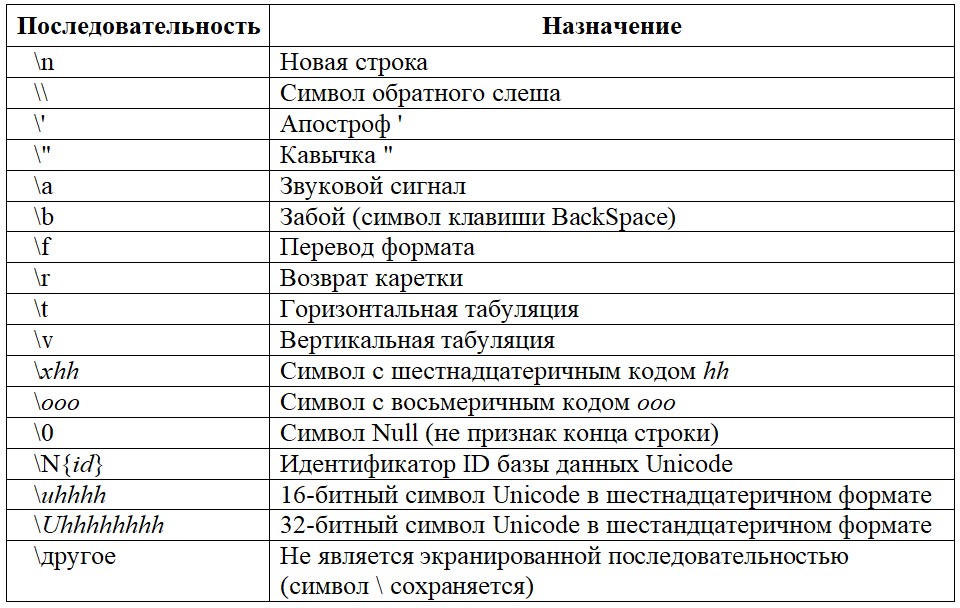
Совет! Активно работая с Python, пользователи часто сталкиваются с ситуациями, когда программный код необходимо писать в одну длинную строку, но просмотреть его и выявить неточности без разделения крайне сложно. Чтобы после разделения длинной строки на отдельные фрагменты компьютер считал ее целой, в каждый свободный пробел между значениями необходимо вставить символ «» — обратную косую черту. После добавления символа вы можете перейти на другую строку, продолжить написание кода. При запуске программа сама соберет отдельные фрагменты в одну строку.
Разбиение строки на подстроки
Чтобы разделить одну длинную строку на несколько подстрок, вы можете использовать метод разделения. Если дальнейшие изменения не вносятся, разделителем по умолчанию является пробел. После выполнения этого метода выделенный текст разбивается на отдельные слова подстроками, преобразуется в список строк. В качестве примера:
string = "какой-то новый текст" strings = string.split() print(strings) ['some', 'new', 'text']
Для того, чтобы осуществить обратное преобразование, с помощью которого список подстрок превратится в одну длинную строку, необходимо использовать метод join. Еще один полезный метод работы со строками — Strip. С его помощью можно убрать пробелы, расположенные по обе стороны строки.
Заключение
Чтобы при работе в Python вывести определенные данные с новой строки, необходимо закончить старую строку символом «n». С ее помощью информация после знака переносится на следующую строку, а старая закрывается. Однако для передачи данных использовать этот символ не обязательно. Для этого можно использовать параметр end="